目录:
一、jdk环境变量配置
二、配置maven环境
三、idea工具引入Maven工程
一、jdk环境变量配置
JAVA_HOME=E:\Program Files\Java\jdk1.8.0_102
Path=%JAVA_HOME%\bin;
CLASSPATH=.;%JAVA_HOME%\lib\dt.jar;.;%JAVA_HOME%\lib\tools.jar
验证环境变量有没有生效:看到如下信息说明jdk环境变量已经生效

二、配置maven环境
1、下载地址:https://maven.apache.org/download.cgi
Windows下载这个就可以了
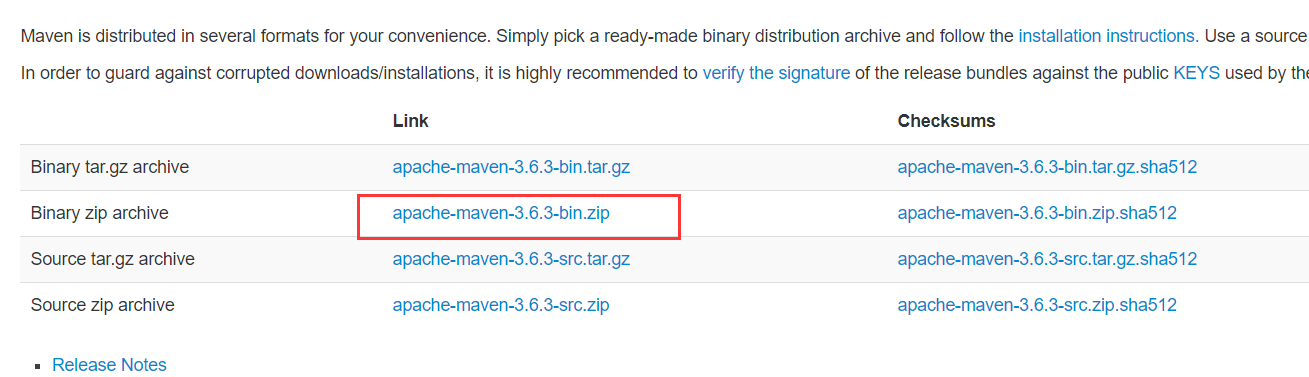
解压下载完的文件
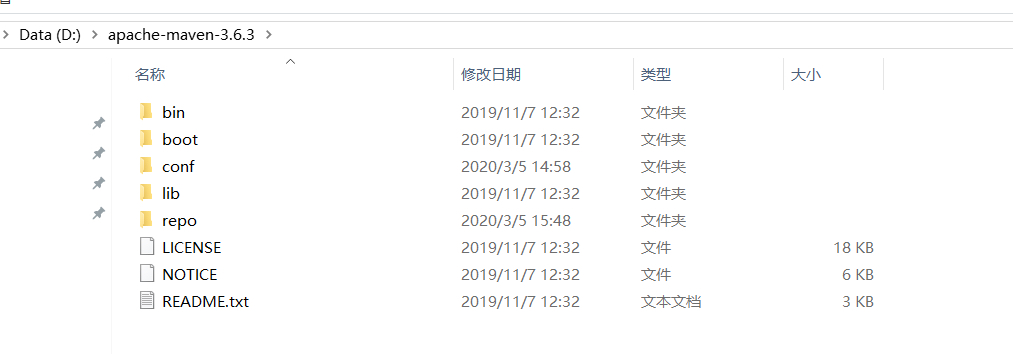
2、编辑系统变量
新建一个:MAVEN_HOME
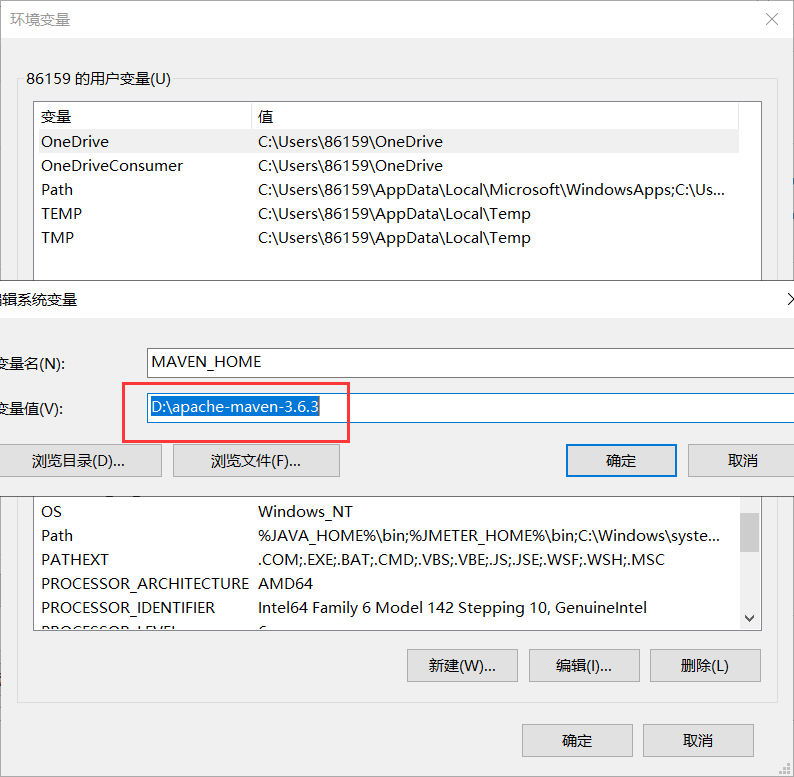
在path里面添加:%MAVEN_HOME%\bin
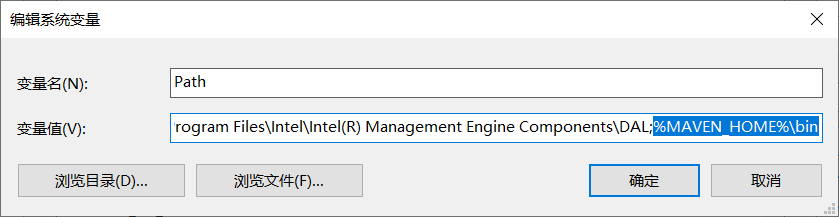
3、验证是否成功:mvn -version
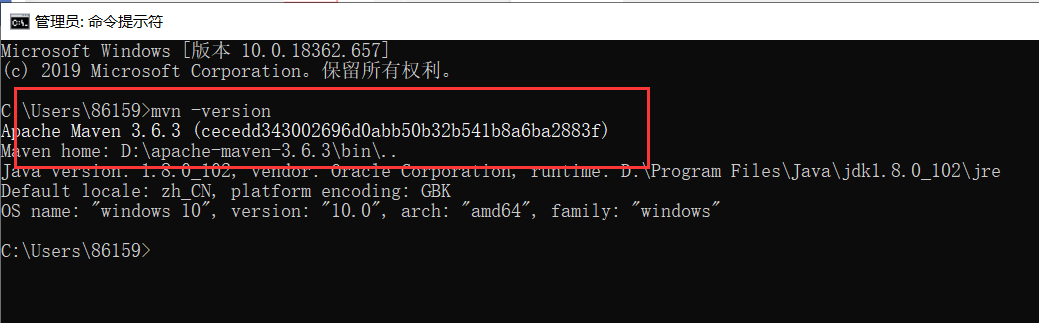
4、配置本地仓库
在mvn的conf/setting.xml文件中配置本地仓库的路径
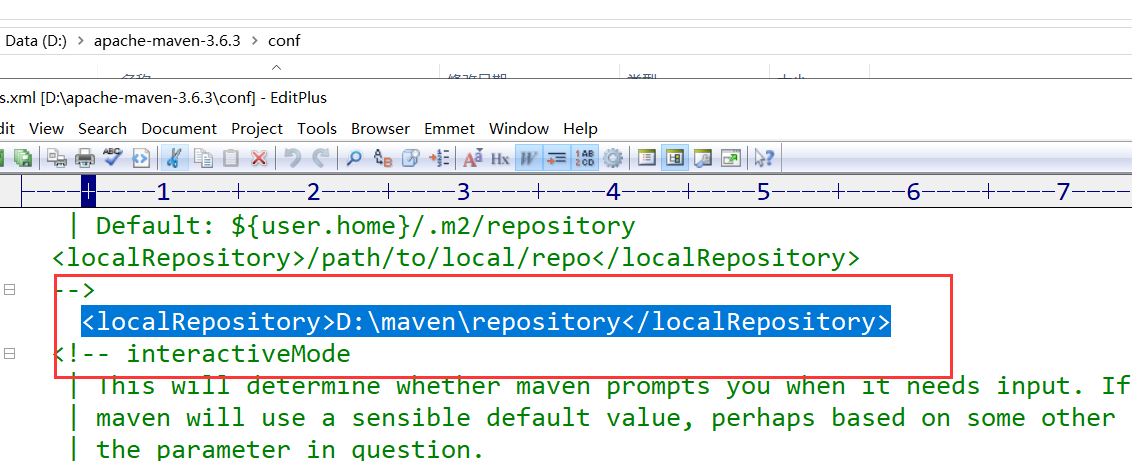
D:\maven\repository
在该配置文件配置加速
nexus-aliyun central Nexus aliyun http://maven.aliyun.com/nexus/content/groups/public/三、idea工具引入Maven工程
1、之前有工程的,直接点击file——》open
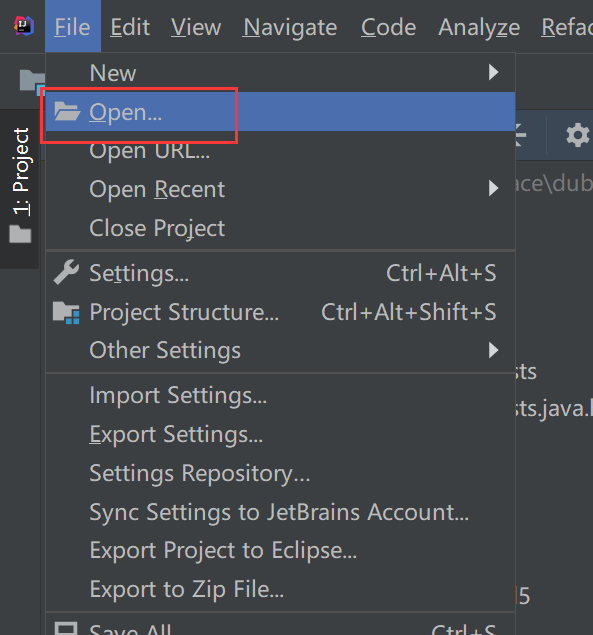
点击“Open as Project”打开工程
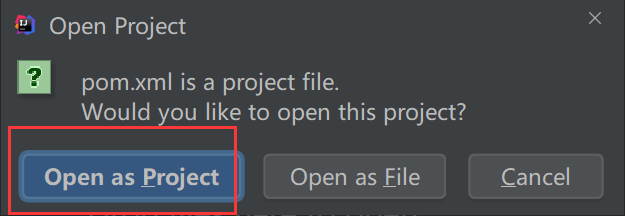
2、设置Maven的路径(一般Maven环境变量没有问题,会自动去读取的)
在idea工具的file-setting-Build,Execution—》Build Tools—》Maven
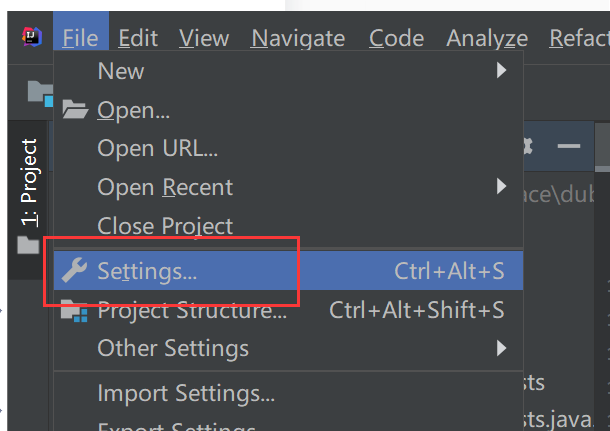
设置mave的xml路径,maven仓库路径
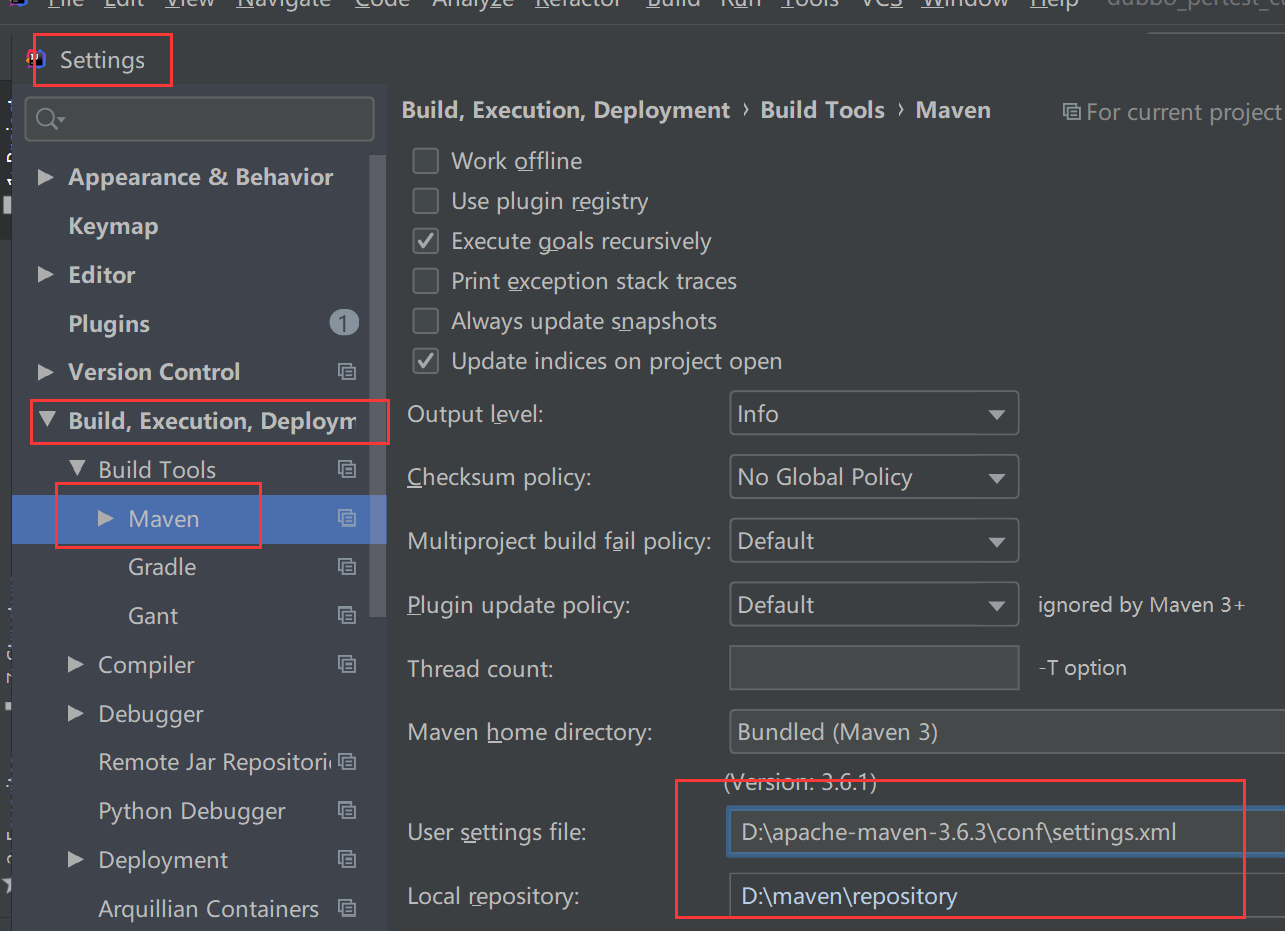
打开成功之后,在 pom添加和jmeter相关的配置信息
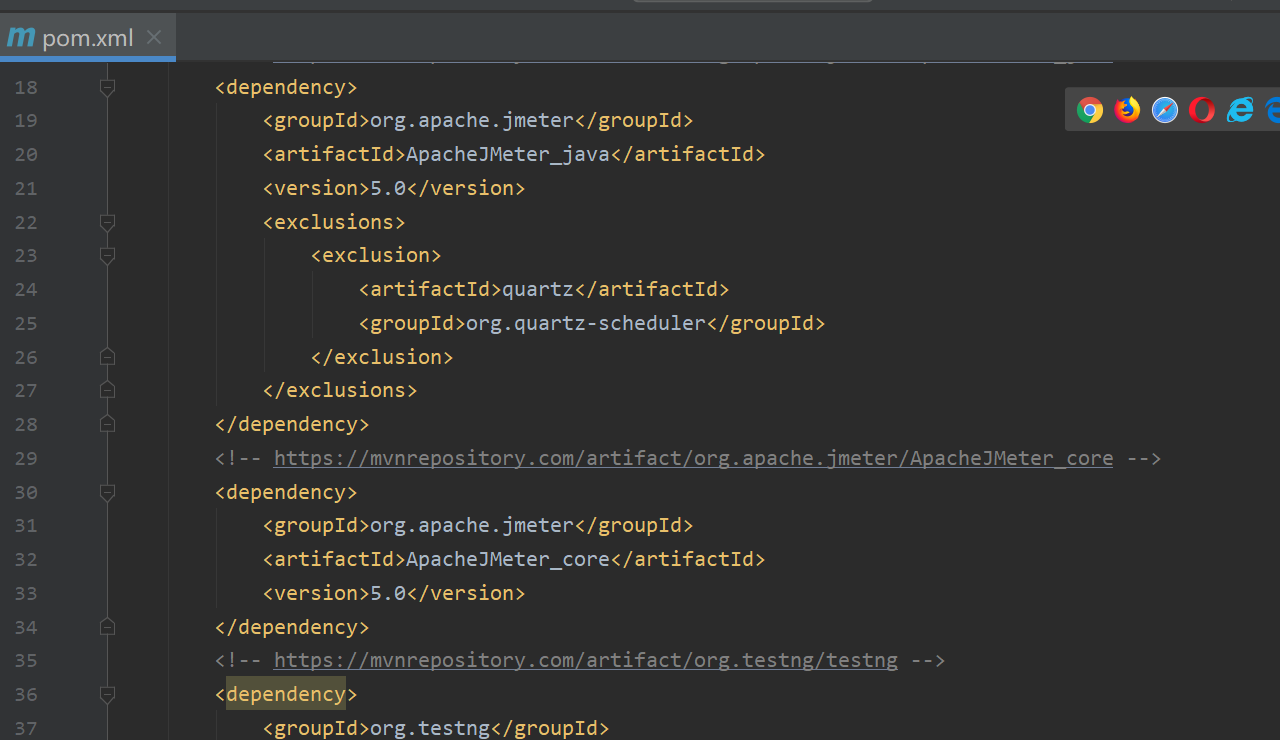
<dependency>
<groupId>org.apache.jmeter</groupId>
<artifactId>ApacheJMeter_java</artifactId>
<version>5.0</version>
<exclusions>
<exclusion>
<artifactId>quartz</artifactId>
<groupId>org.quartz-scheduler</groupId>
</exclusion>
</exclusions>
</dependency>
<!-- https://mvnrepository.com/artifact/org.apache.jmeter/ApacheJMeter_core -->
<dependency>
<groupId>org.apache.jmeter</groupId>
<artifactId>ApacheJMeter_core</artifactId>
<version>5.0</version>
</dependency>
完成jmeter相关的代码开发,就可以打成jar包
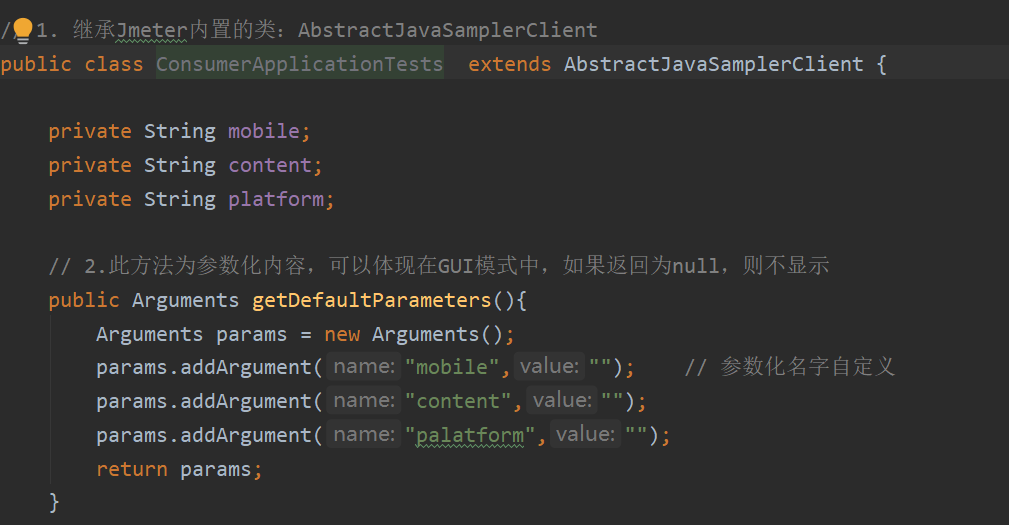
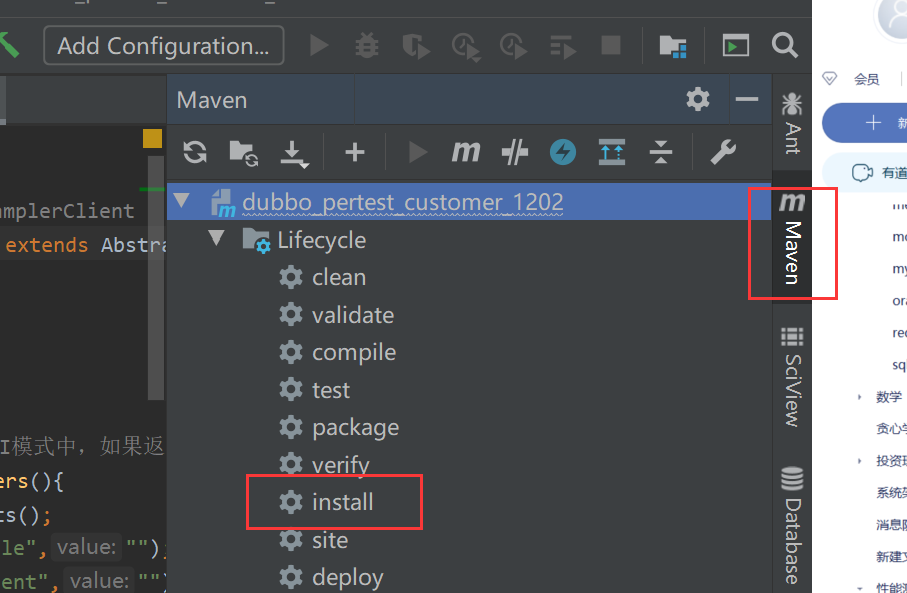
在idea工具里面,点击maven的install按钮,就完成了jar包的打包过程
把打成的jar包复制到jmeter的\lib\ext目录下,打开jmeter
新建线程组
新建java请求,选择刚才定义的java类名称
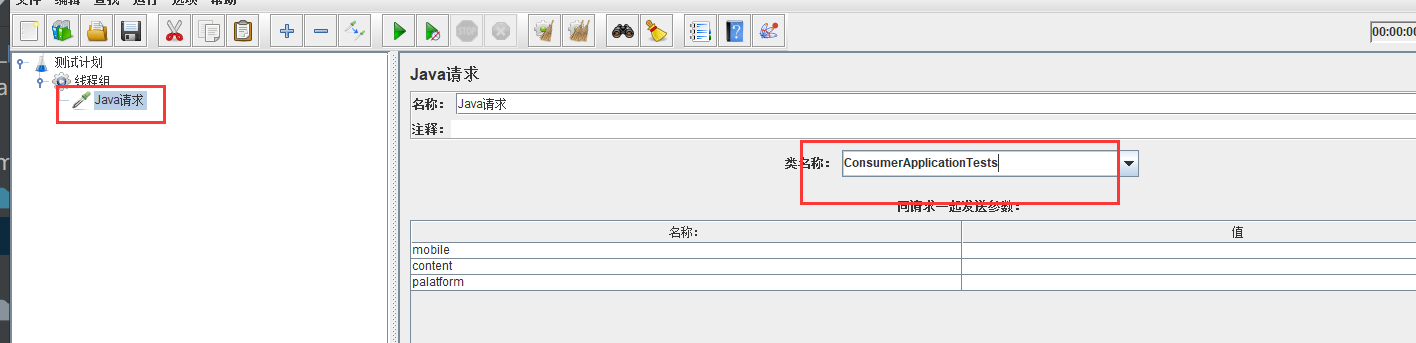
这样就完成了jar包的开发,以及更加灵活的java请求了
欢迎来到testingpai.com!
注册 关于